टूलबार
टूलबार, Numbers विंडो में आपकी स्प्रेडशीट के ऊपर बटन की पंक्ति होती है। आकृतियाँ, चार्ट और तालिकाओं जैसे ऑब्जेक्ट सम्मिलित करने हेतु विकल्प देखने के लिए; साइडबार खोलने और बंद करने के लिए; “ढूँढें और प्रतिस्थापित करें” दिखाने आदि के लिए बटन क्लिक करें।
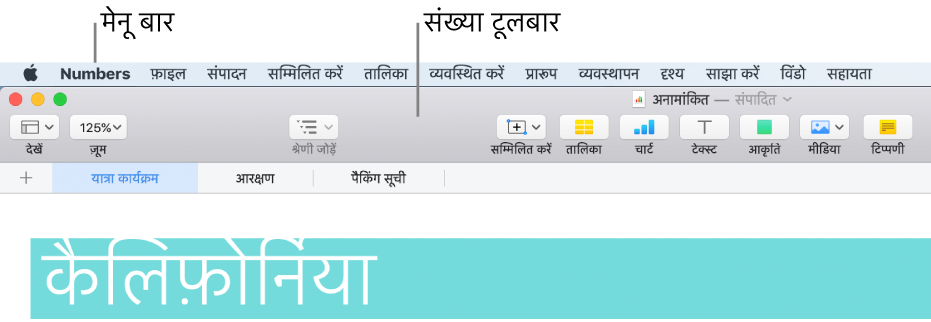
टूलबार को कस्टमाइज़ करने के लिए—दिखाने के लिए बटन और उनका क्रम बदलें—अपनी स्क्रीन के शीर्ष पर स्थित “दृश्य” मेनू से दृश्य > “टूलबार कस्टमाइज़ करें” चुनें।
यदि आपको निर्देश में बताया गया बटन नहीं दिखाई दे रहा है, तो हो सकता है कि यदि टूलबार कस्टमाइज़ हुआ है, तो इस बटन को हटा दिया गया हो। टूलबार को कस्टमाइज़ कर आपके द्वारा इसे दोबारा जोड़ा जा सकता है।
आपकी स्क्रीन के शीर्ष पर स्थित मेनू बार (Numbers विंडो के ऊपर) में कुछ ऐसे मेनू भी शामिल हैं जिनके नाम टूलबार के बटन के नामों के समान हैं। इन मेनू के विकल्पों में हमेशा टूलबार आइटम के विकल्प मौजूद हो ऐसा आवश्यक नहीं है। अधिकांश मामलों में मेनू बार के मेनू में टूलबार से ज़्यादा कमांड शामिल होते हैं।